「アカウント」が表示されていない場合は、左上の![]() 「設定」をクリックし、「アカウント」をクリックします。
「設定」をクリックし、「アカウント」をクリックします。
Q&Aナンバー【0511-3053】更新日:2021年11月17日
このページをブックマークする(ログイン中のみ利用可)
[Chromebook] アカウント設定を同期する方法を教えてください。
| 対象機種 | すべて |
|---|---|
| 対象OS |
|
 質問
質問
Google アカウントの設定を同期する方法を教えてください。
 回答
回答
アカウントの設定から、同期を有効にしたり、同期する項目を選択したりできます。
Google アカウントには、履歴、ブックマーク、パスワード、Wi-Fi ネットワークなどの設定を保存して同期できます。
同期すると、他の Chromebook や他のデバイスの Google Chrome でも、ログインすれば同じ設定を利用できます。
手順は、次のとおりです。

- 画面右下の時刻をクリックします。

- 「設定」をクリックします。
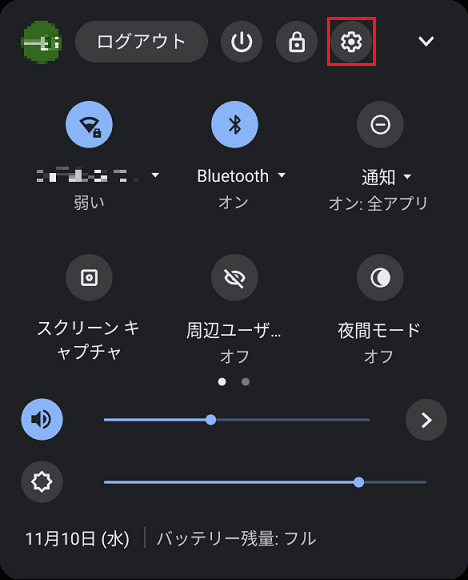
- 「設定」が表示されます。
「アカウント」をクリックします。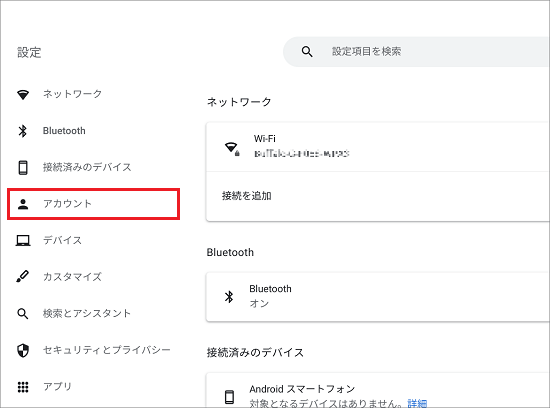 アドバイス
アドバイス - 「同期とGoogleサービス」をクリックします。
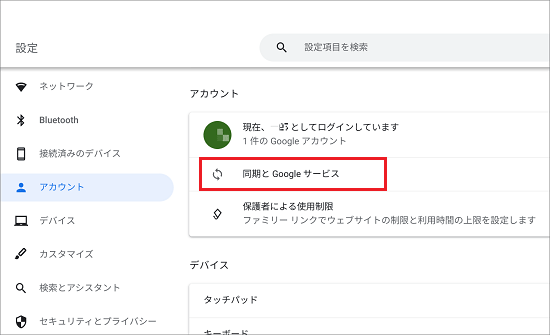
- 「同期する内容の管理」をクリックします。

- 目的に応じて、次のとおり操作します。
- 同期できる項目をすべて同期する場合は、「すべてを同期する」をクリックします。
以上で設定は完了です。
「×」ボタンをクリックし画面を閉じます。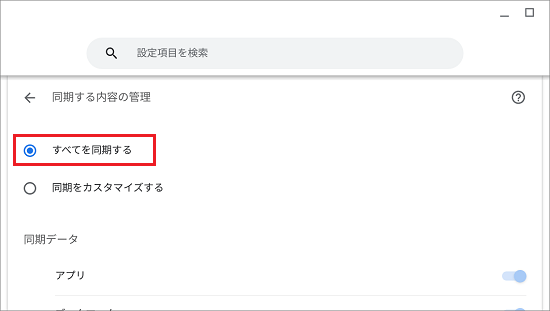
- 同期する項目を選択したい場合は、「同期をカスタマイズする」をクリックし、次の手順に進みます。

- 同期できる項目をすべて同期する場合は、「すべてを同期する」をクリックします。
- 「同期データ」の一覧から、同期する項目はスイッチをオン(青)にします。
同期しない項目は、スイッチをオフ(白)にします。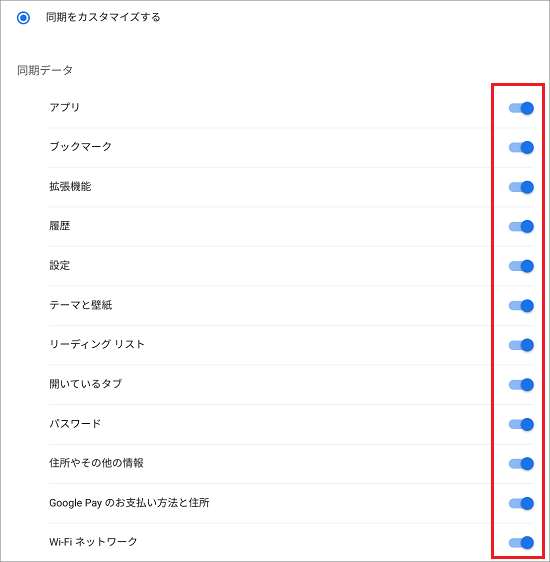
ご参考
Chromebookの使い方は、Chromebookサポートページもご覧ください。

 Chromebookサポート
Chromebookサポート

